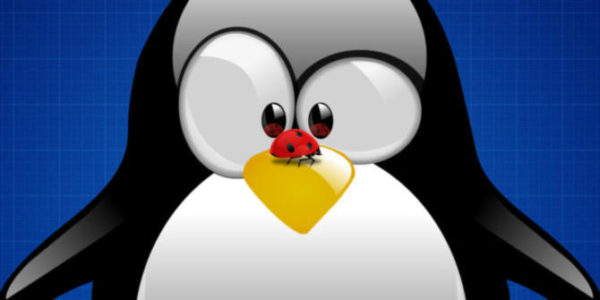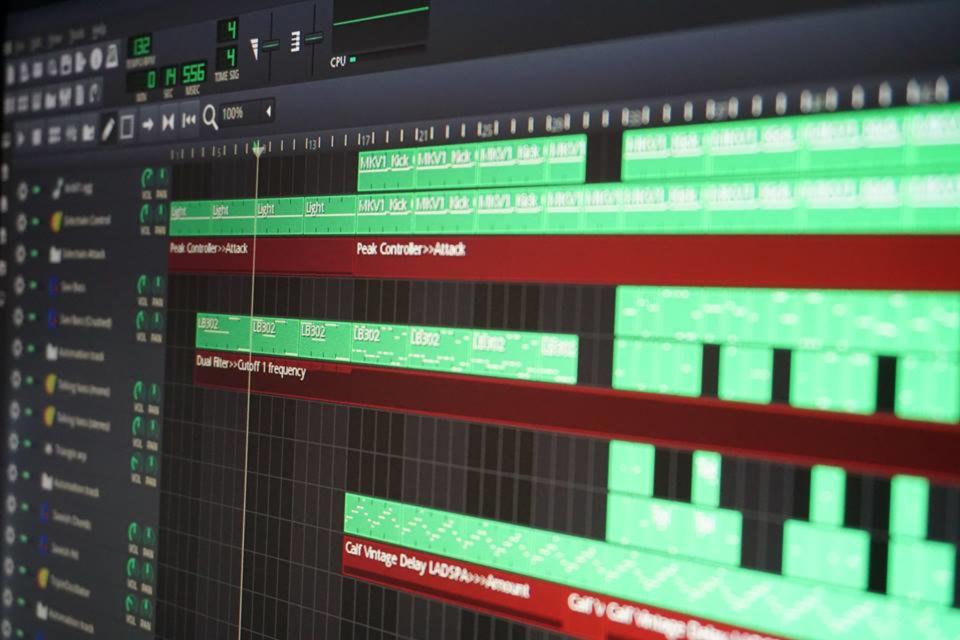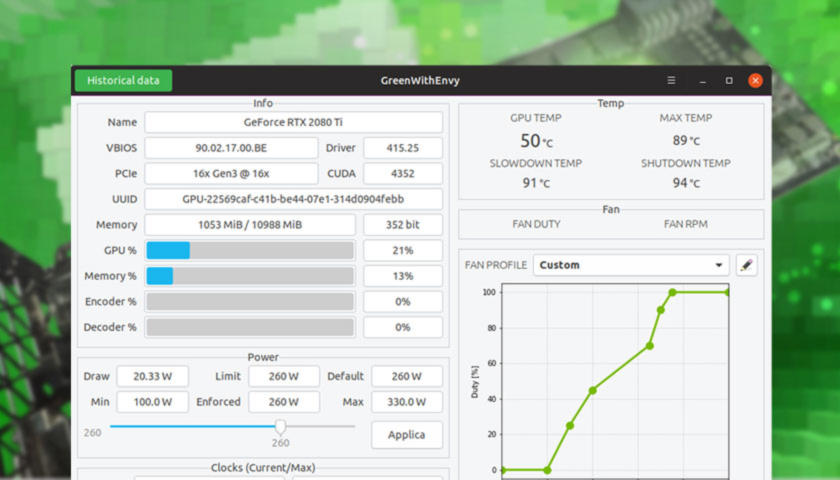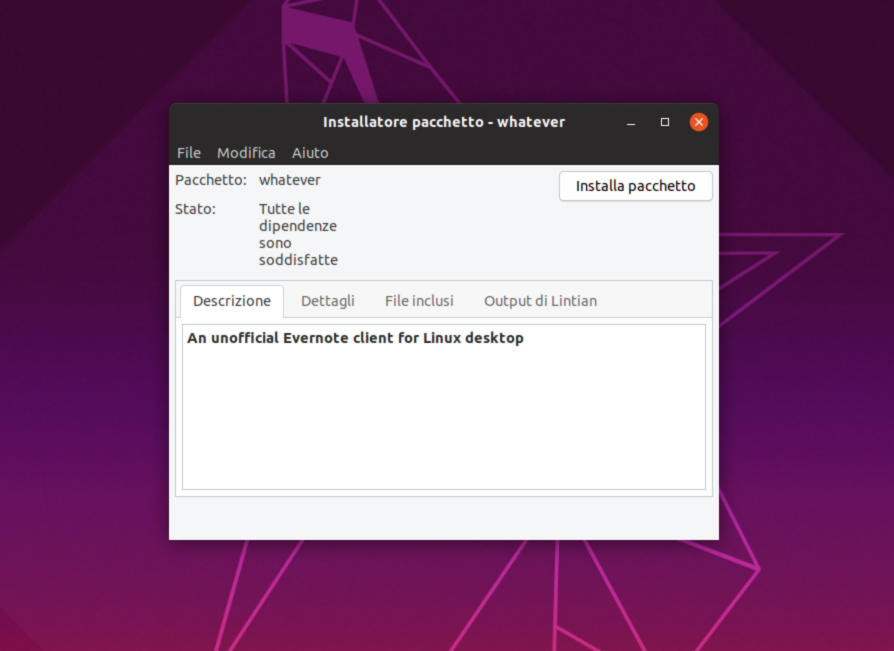I sistemi operativi Linux utilizzano i nomi host per interagire tra di loro. Se avete intenzione di cambiarlo, allora questa guida farà sicuramente al caso vostro! Nelle prossime righe, infatti, vi spiegheremo come modificare hostname su Linux utilizzando due opzioni differenti.
Hostname: cos’è
L’hostname è un nome univoco impostato dall’utente che può rappresentare il nome della persona, un nome in codice, un nome di un dominio del sito Web personale e altro ancora. Per quanto riguarda Linux, il nome host viene impostato durante il processo di installazione. Dunque, se non siete soddisfatti di esso, potete cambiarlo facilmente seguendo dei pratici passaggi.
Come modificare l’hostname su Linux: prima soluzione
Molte distribuzioni Linux dispongono di un programma chiamato Hostname. Si tratta di una piccola utility che permette alle persone di modificare rapidamente e facilmente il nome host. Oltre a questo, esso permette agli utenti di impostare alias, visualizzare l’indirizzo IP di un determinato nome host e molto altro ancora.
Anche se la maggior parte delle distro viene fornita con l’app Hostname, di seguito riportiamo i passaggi per procedere con l’installazione.
Ubuntu
sudo apt install hostname
Debian
sudo apt-get install hostname
Fedora
sudo dnf install hostname
OpenSUSE
sudo zypper install hostname
Altre distribuzioni Linux
La maggior parte delle distro presenti sulla piazza permettono di installare facilmente il software Hostname tramite l’app store. In caso contrario, vi suggeriamo di passare direttamente al metodo successivo.
Una volta completata correttamente l’installazione del programma, è necessario ottenere l’accesso come root aprendo il terminale ed eseguendo su – o sudo -s. Fatto ciò, avrete la possibilità di cambiare il nome host del computer attraverso il comando hostname attuale -b nuovo hostname (es. alessio -b francesco).
Dopo aver apportato la modifica, è possibile confermare il nuovo nome con il comando hostname. Tenete bene a mente che il nuovo nome host non verrà mostrato in alcun terminale fino a quando non riavvierete il computer.
L’app permette agli utenti di impostare le informazioni sul nome host sfruttando un file. Si tratta di una funzionalità particolarmente utile se il nuovo nome da impostare è parecchio lungo. Detto ciò, aprite una finestra del terminale e passate l’account root con su – o sudo -s.
Nel passaggio successivo, create il file di testo che conterrà il nome host sfruttando touch /home/nomeutente/hostname-file. Fatto ciò, aprite il file hostname all’interno dell’editor di testo Nano con nano -w /home/nomeutente/hostname-file e digitate o incollate il nuovo nome host all’interno di esso. Concludete l’operazione salvando le modifiche con Ctrl+O e chiudendo Nano con Ctrl+X.
Compiuto correttamente questo passaggio, potete modificare il nome host dal file con hostname -i hostname-file.
Come modificare l’hostname su Linux: seconda soluzione
Il secondo metodo per cambiare facilmente il nome host del vostro PC Linux consiste nel modificare direttamente il file in cui il sistema salva il nome del computer. Per accedere al percorso /etc/hostname, aprite il terminale e passate all’account root con su – o sudo -s.
Fatto ciò, aprite il file hostname nell’editor di testo Nano con nano -w /etc/hostname e dopodiché cancellate il nome host esistente dal file. Dopo avervi assicurato che non ci sono spazi vuoti rimasti, digitate il nuovo hostname desiderato. Ultimate l’operazione salvando le modifiche con Ctrl+O e chiudendo l’editor di testo con Ctrl+X.
Dubbi o problemi? Ti aiutiamo noi!
Se vuoi rimanere sempre aggiornato, iscriviti al nostro canale Telegram e seguici su Instagram. Se vuoi ricevere supporto per qualsiasi dubbio o problema, iscriviti alla nostra community Facebook.